简介:打印复印一体机中一般有两个纸盒,一个放A3纸,一个放A4纸。 步骤: 1.一体机一般有两个纸盒,一个是A4纸盒,一个是A3纸盒。 2.打开A4纸盒,把A4纸竖放入其中,用蓝色挡板固定。 3.打......
2023-05-08 200 打印复印一体机
简介:奖状有两种,一种是小奖状,一种是大奖状。大奖状的纸张大小一般是8k,并且上面有字,所以设计到排版与放纸问题。
步骤:
1.在word文档中输入奖状的信息,字体设成【一号】或【小初】

2.点击【页边距】

3.点击【自定义边距】
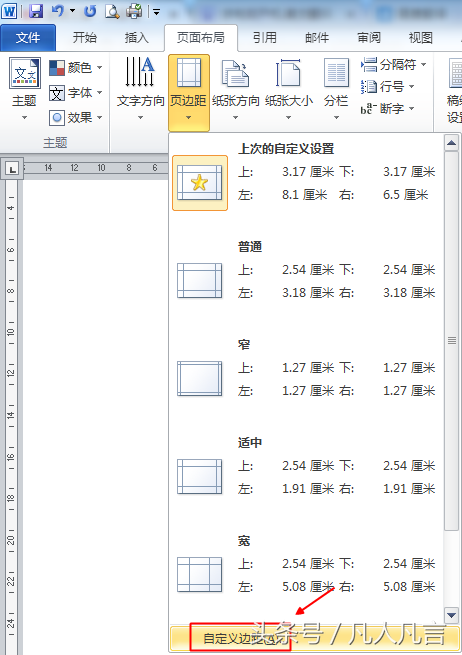
4.设置上下左右的边距
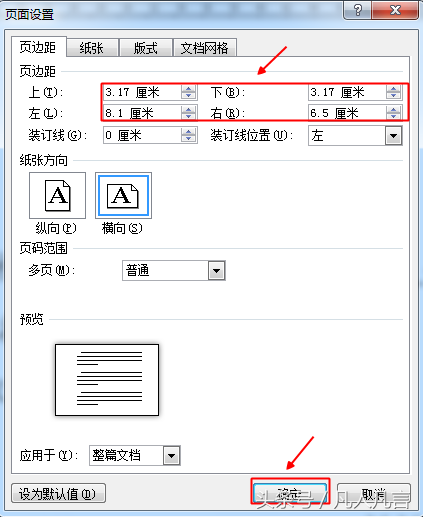
5.点击【纸张方向】,选择【横向】。
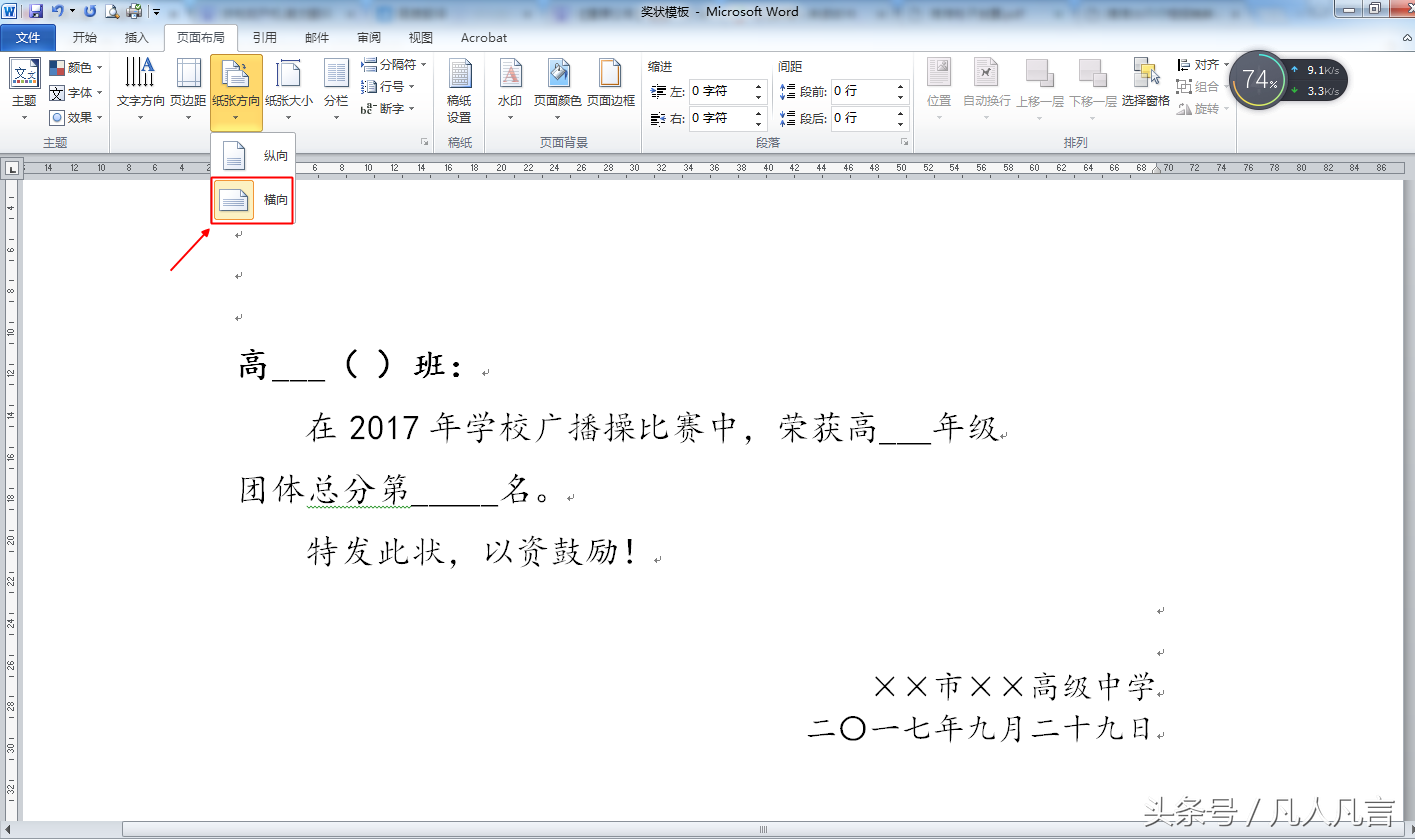
6.点击【纸张大小】,选择8k

7.打开一体机的纸盒2

8.把空白奖状放入(横着放,正面朝上)调整按钮,使纸张固定。

9.按下【下箭头】,在打印机中选择【纸张】

10.打印机会自动识别8k的纸,当液晶屏上显示8k时,点击【选择】按钮
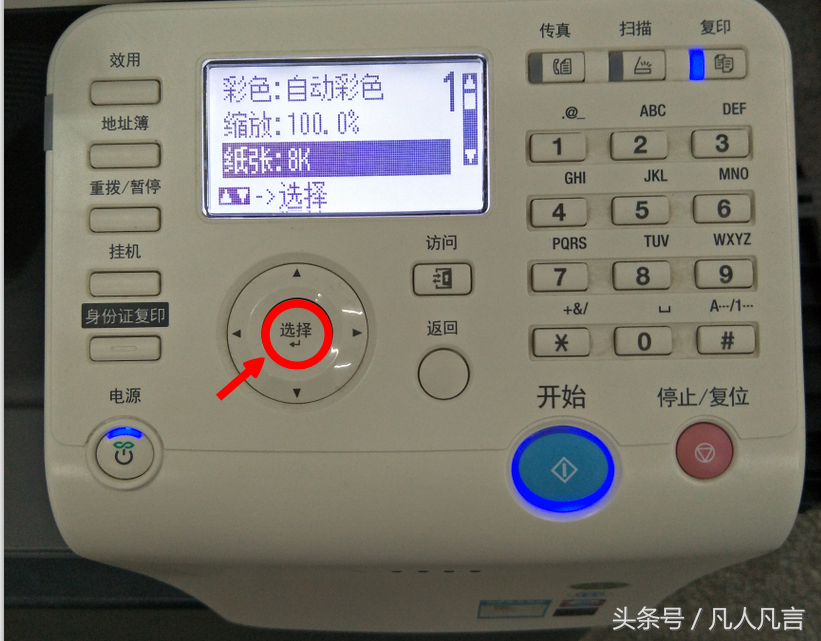
11.如图:纸张选择好了

12.点击Word中的【打印】按钮
注:奖状的放置要整齐、稳定,否则打印机不能识别。
注:默认边距不一定好使,最好自定义边距
注:先打一张试试看,如果效果不好,就调整边距。
注:如果打印效果很好,就把设置好的word文档保存起来,下次可以直接使用。
标签: 打印多功能一体机
相关文章
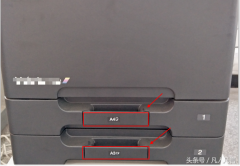
简介:打印复印一体机中一般有两个纸盒,一个放A3纸,一个放A4纸。 步骤: 1.一体机一般有两个纸盒,一个是A4纸盒,一个是A3纸盒。 2.打开A4纸盒,把A4纸竖放入其中,用蓝色挡板固定。 3.打......
2023-05-08 200 打印复印一体机

简介:现在的打印复印一体机可以用U盘打印,无需接入电脑。 步骤: 在一体机的侧面USB接口中插入U盘 2.按下【下箭头】,如图所示 3.找到【USB打印】,点击面板上的【选择】按钮 4.在文件列......
2023-05-06 200 打印机教程

简介:奖状有两种,一种是小奖状,一种是大奖状。大奖状的纸张大小一般是8k,并且上面有字,所以设计到排版与放纸问题。 步骤: 1.在word文档中输入奖状的信息,字体设成【一号】或【小......
2023-05-07 201 打印多功能一体机

简介:打印机一般要与电脑相连才能打印,还要安装打印驱动程序,选择合适的端口。 工具:柯尼卡-美能达 bizhub c7122一体机 打印线 驱动程序 准备工作:用打印线把电脑与打印机相连、从官......
2023-05-06 200 安装打印机

简介:现在的一体机除了复印和打印外,还可以双面复印,特别适合于复印试卷。 工具:柯尼卡-美能达 bizhub C7122一体机 步骤: 1.打开一体机 2.在盖板的上面直接放置原稿 3.按下箭头,如图所......
2023-05-06 200 打印机双面复印